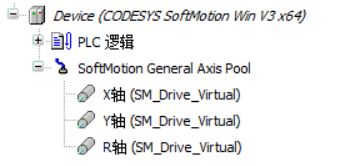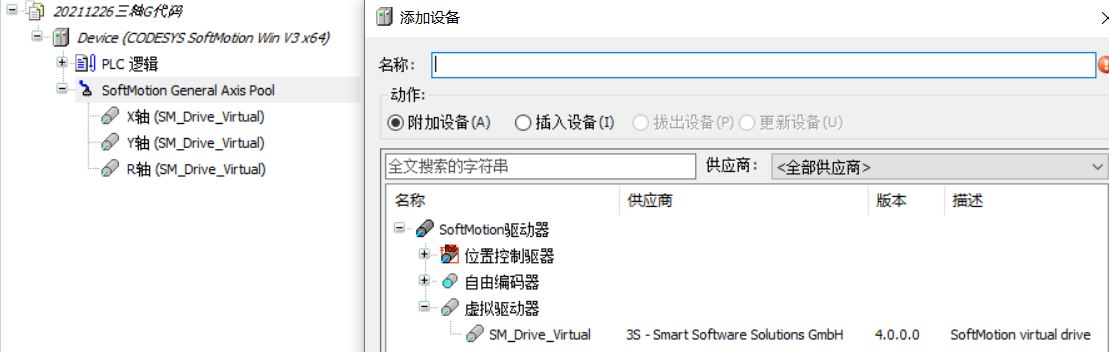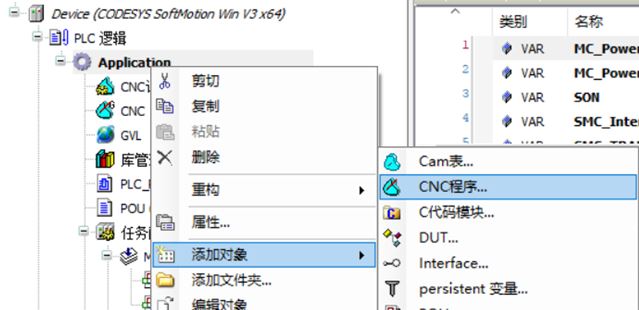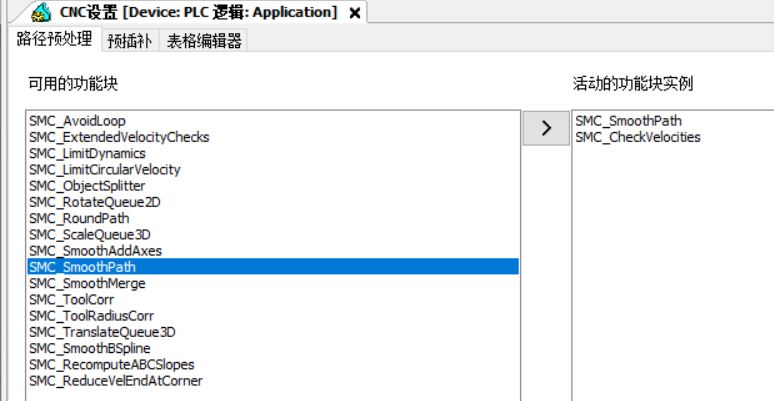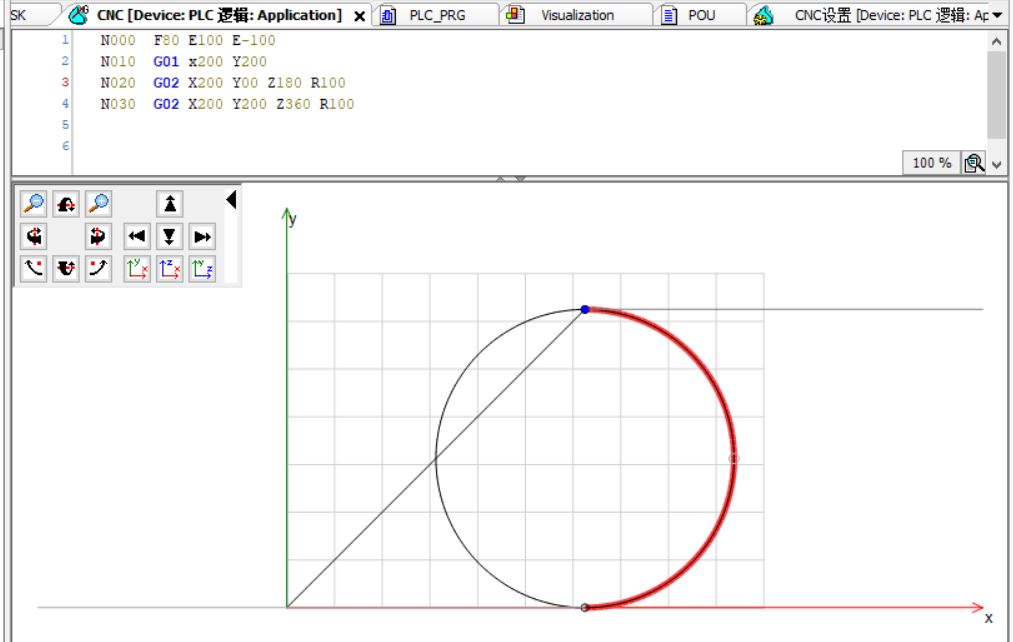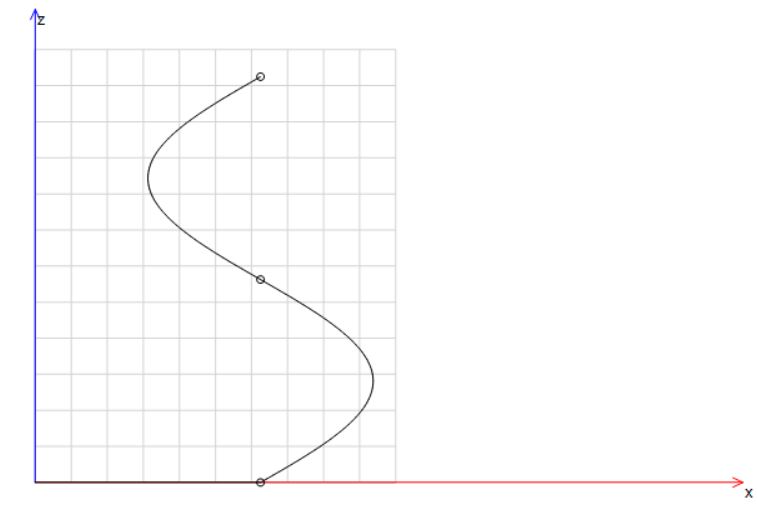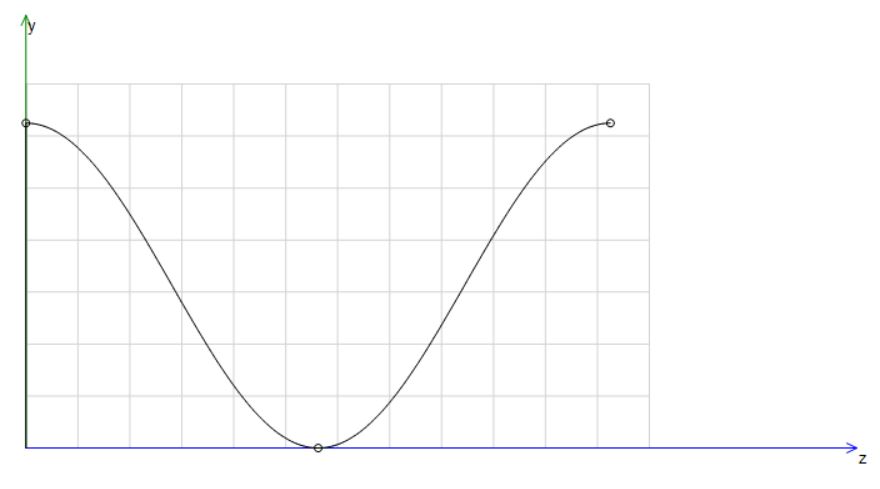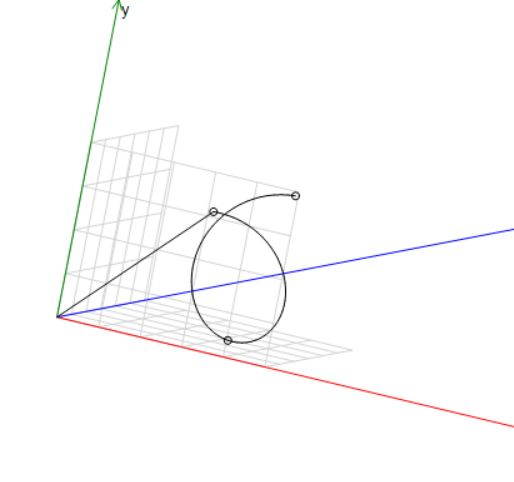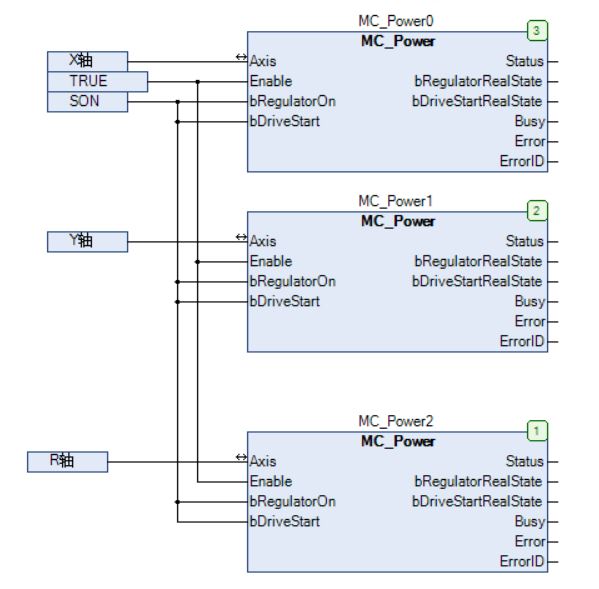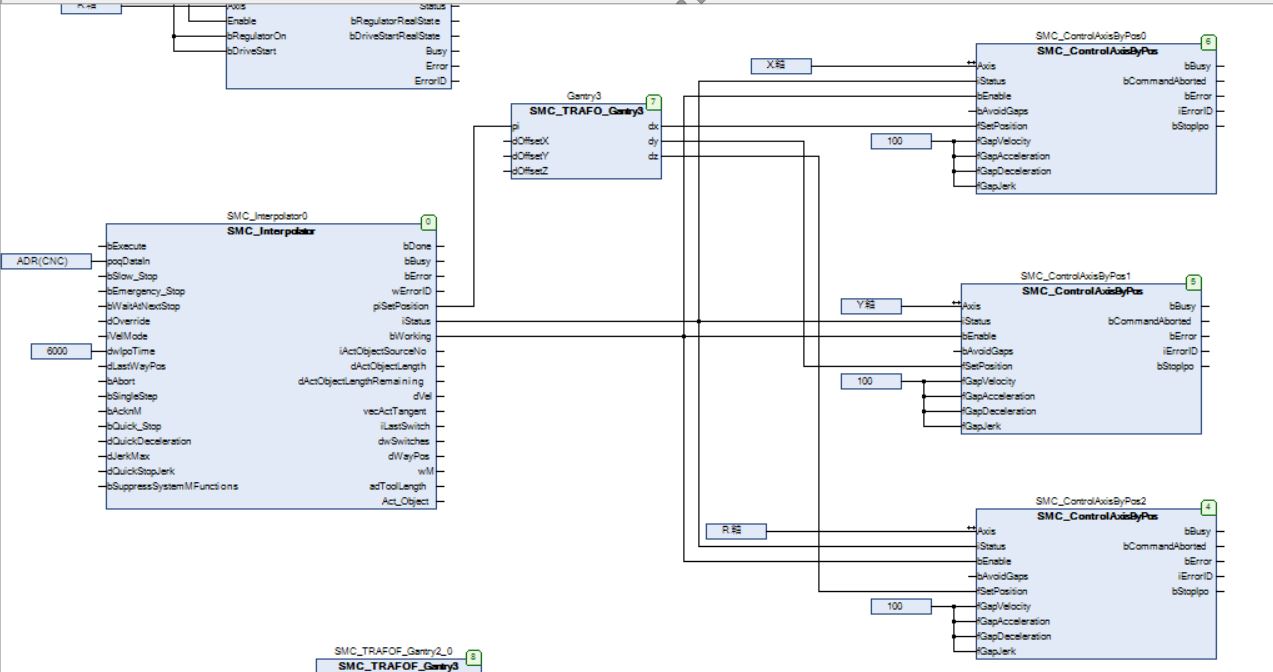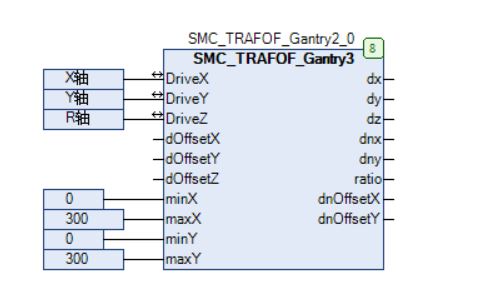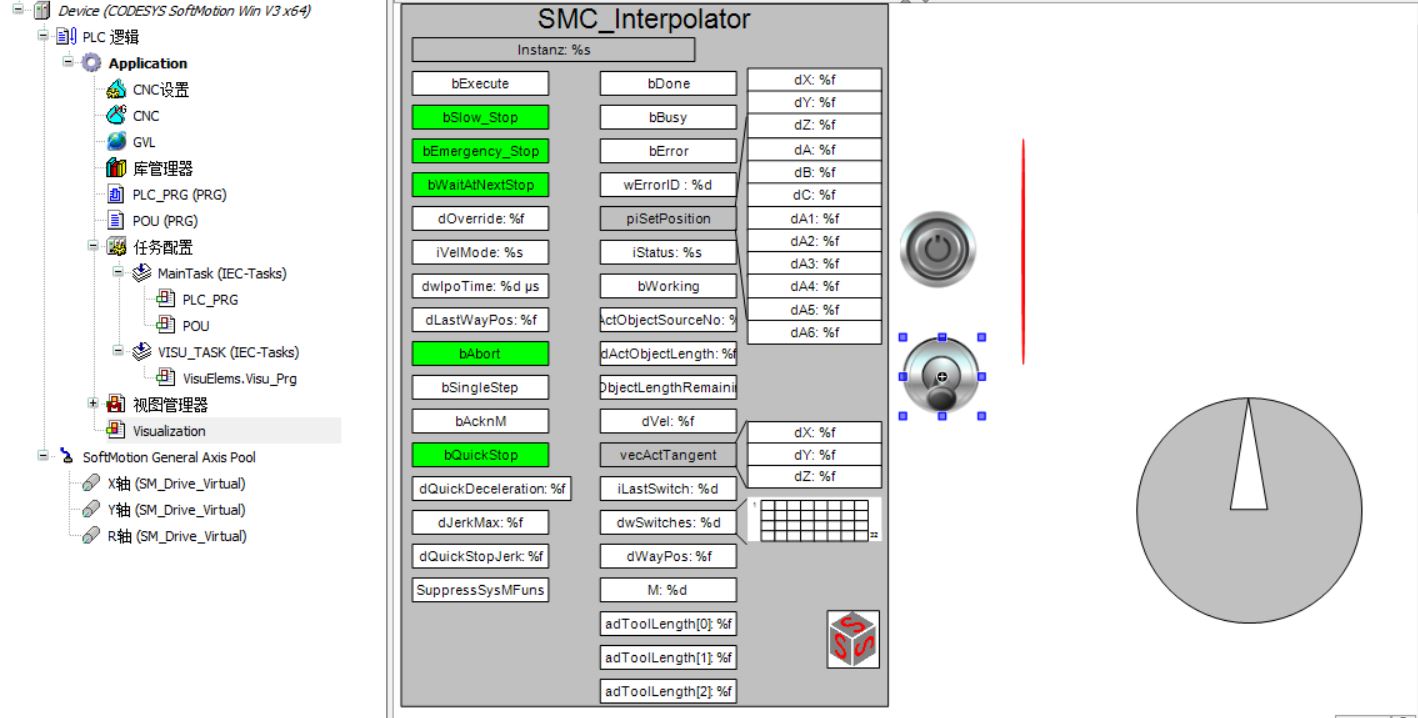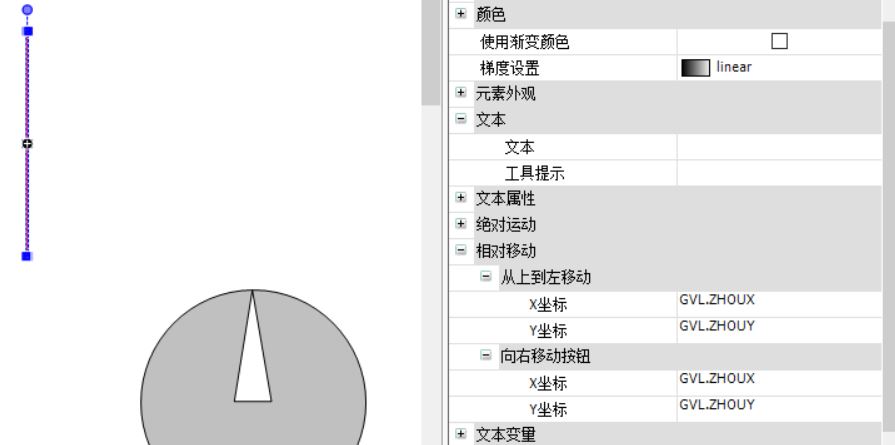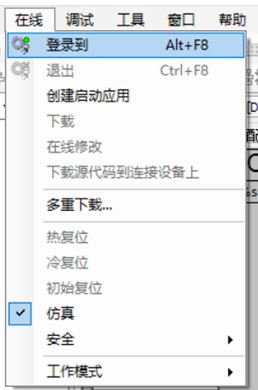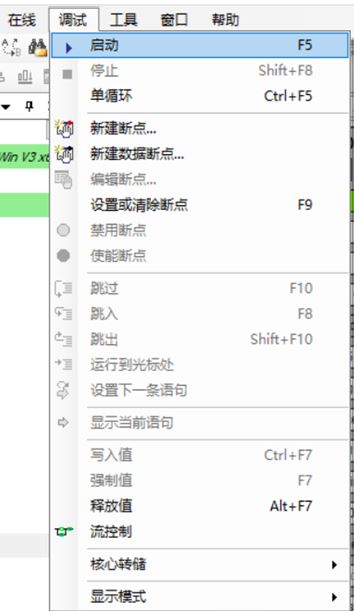codesys采用G代码实现圆弧插补和螺旋插补的可视化仿真 |
您所在的位置:网站首页 › codesys软件需要付费吗 › codesys采用G代码实现圆弧插补和螺旋插补的可视化仿真 |
codesys采用G代码实现圆弧插补和螺旋插补的可视化仿真
|
1、序言 目前,越来越多的PLC控制采用codesys系统,对于其强大的功能不做详细描述,本文主要介绍如何使用codesys控制伺服电机轴实现圆弧插补和螺旋插补的功能!并通过codesys可视化模块对其进行仿真。 1.1、圆弧插补和螺旋插补 圆弧插补的概念来源于数控机床, 通过控制X轴和Y轴的移动来实现刀具的行走轨迹为圆弧形状,通俗一点就是控制刀具画圆,这需要X轴和Y轴的同步性,X轴和Y轴配合不好就无法达到画出标准的圆弧。 螺旋插补是圆弧插补的升级,相比圆弧插补,螺旋插补多了一个Z轴,X轴与Y轴还是走圆弧插补,Z轴同时移动,三轴配合走出来的轨迹就是螺旋线,螺栓的螺纹就是一种螺旋线。 1.2、codesys平台 codesys是可编程逻辑控制PLC的完整开发环境,在PLC程序员编程时,CODESYS为强大的IEC语言提供了一个简单的方法,系统的编辑器和调试器的功能是建立在高级编程语言的基础上,目前通用版本为V3.5。 2、软件编程 codesys软件的安装和使用这里不做介绍,本文采用codesys softemotion Win V3为设备创建项目,使用CFC编辑器模式,三个虚拟轴(SM_Drive_Virtual),可通过可视化界面对其进行仿真模拟。
2.1 创建三个虚拟轴 在软件界面softmotion Gerneral Axis Pool位置点击右键,添加设备,选择softmotion驱动器,虚拟驱动器,SM_Drive_Virtual即可建立虚轴,依次建立三个,建好以后在对应轴的位置点击右键,选择重构,可以更改轴的名字。
2.2、创建CNC,编写G代码 点开PLC逻辑,在Application处点击右键,添加对象,选择CNC程序,名称默认为CNC,这个名称在下方插补器中会使用到,实现:Din66025,编译模式:SMC_OutQueue;创建好了以后,自动会有CNC设置,在CNC设置里将SMC_SmoothPath添加到活动的功能实例中,可按默认参数使用,如有更高需求参考手册或帮助文件设置。
点开CNC即可编写G代码;G代码的编写不做过多解释,本例以螺旋插补为例,圆弧插补只需要将Z轴的数据删除即可。
写入G代码,下方会有对应的图形轨迹 ,而且,每一行G代码都可以查看对应的轨迹,而且图形左上方可以操作进行旋转,放大,缩小,各轴之间的轨迹关系等,以便程序员查看确认。编写完成后注意保存。 2.3、编写主程序 CFC模式采用模块直接连线模式,创建模块并将对应的模块点位连接即可,变量的创建和定义这里不在叙述。本例需要创建3部分内容,1,伺服使能,2,插补器逆解控制轴位置,3,正解功能块;
伺服使能的作用是伺服控制,没有使能,伺服轴就没法工作; 内容2是实现G代码功能的模块,插补器SMC_Interpolator通过ADR(CNC)指令读取对应的CNC内容,括号内是我们在创建CNC时采用的名字;插补器通过逆解功能块SMC_Trafo_Gantry3(2轴的话选用Gantry2)解码3轴对应的伺服轴数据,再将这些数据发送给轴控制器SMC_ControlAxisByPos,此时就可以实现轴控制。(本例采用模拟仿真,没有添加插补的其他辅助功能,实际应用中需要增加CNC设置中的一些内容,可参考codesys控制手册) 正解功能块主要是将轴实时数据导出,可视化模拟时采用这些变量可以将整个运动轨迹显示出来。 2.4、可视化变量 codesys可以通过可视化模块来仿真轴运行情况,但实际试图移动时的数据只能为整数,本例添加一个ST编辑模式的程序,将变量数据转换为整型(采用ST模式仅是个人喜好,CFC模式也可以实现转换功能) 2.5、创建可视化界面 跟创建CNC类似,在Application处点击右键,添加对象,选择视图(注意不是视图管理器),在Visualization内编辑视图界面,在右侧工具箱找到模块,并添加对应的变量,注意interpolator需要选择正确的模块,否则可能输入变量。interpolator在创建时会提示连接变量,如果需要更改,则在右侧属性 ,引用处更改,旋转轴变量为R轴也在引用处更改,点动开关变量为伺服使能son,切换开关变量为Interpolator0.bExecute(即插补器的启动,可以建立一个变量方便连接),开关可直接找到变量选项更改。图中红色的模拟刀具移动需要设定移动变量,相对移动的参数数据改为X轴与Y轴对应的变量即可。变量连接完成后,可视化界面就创建完成。(红色刀具的位置需要仿真运行后根据实际情况适当调整)。
3、仿真运行 程序和可视化界面创建完毕后即可进行仿真,软件上方菜单栏点击在线,勾选仿真,并点击登录到,跳出的提示选择是,就能进入仿真状态,软件上方菜单栏点击调试,选择启动,仿真就进入运行状态。运行结果视频所示
codesys圆弧插补可视化仿真 4.、综述 codesys还有很多功能有待开发学习,本人也才开始,希望大家多多支持,共同进步! 本例比较简单,没有源程序,应该也能摸索出来。本文源程序和代码文件可以在以下CSDN地址下载。目前设置了付费下载,还望各位见谅,谢谢!! https://download.csdn.net/download/qq_19979629/72121183 |
【本文地址】
今日新闻 |
推荐新闻 |